Ошибка защиты при установке.Установка не возможна!
привет, люди! Я недавно купил Nokia N70-1 (music edition) Так вот с недавних пор не могу установить ни один плеер,т.е. приложение…некоторые устанавливаются без прблем, а вот такие как Power mp3, Oggplay и т.д. не хотят и все!!!При этом телефон пишет следующее:»Ошибка защиты при установке.Установка не возможна!»Че делать помогите люди добрые, плиз или, по-русски, пожалуйста!!!!!!!!!!
-
Nokia
• mp3
Ошибка защиты при установке.Установка не возможна!
привет, люди! Я недавно купил Nokia N70-1 (music edition) Так вот с недавних пор не могу установить ни один плеер,т.е. приложение…некоторые устанавливаются без прблем, а вот такие как Power mp3, Oggplay и т.д. не хотят и все!!!При этом телефон пишет следующее:»Ошибка защиты при установке.Установка не возможна!»Че делать помогите люди добрые, плиз или, по-русски, пожалуйста!!!!!!!!!!
- Nokia
• mp3
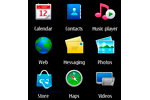 Как установить на смартфон nokia нужное приложение, если оно не подписано сертификатом?
Как установить на смартфон nokia нужное приложение, если оно не подписано сертификатом?
Сбой при установке: Невозможно установить приложение. Сбой аутентификации. — Такое сообщение часто можно видеть на телефонах новой платформы Symbian^3 (например, nokia N8) при установке приложения, не подписанного сертификатом, или подписанного неверным сертификатом.
С 23 июня 2011 года на сертификаты было наложено ограничение, которое не позволяет взламывать телефоны, а также эти сертификаты не могут быть использованы для подписи и установки большинства приложений. NOKIA выбрала единственно возможный метод для предотвращения взлома через подмену корневого сертификата, наложив на них это ограничение. То есть, счастливчики, успевшие получить сертификат до 23 июня, могли ни о чем не беспокоиться, а вот всем остальным пришлось несладко, ведь взломать смартфон без сертификата было можно только перепрошивкой. Однако 13-го сентября 2011 года был найден способ взлома без сертификата, отличающийся поразительной простотой и гениальностью. Автор способа – Александр aka IAL. В основе метода лежит возможность восстановления карантинных файлов с помощью мобильного антивируса от компании DrWeb.
Итак, собственно процесс
Нам нужен доступ к папке Private, находящейся на диске Е или F смартфона. Проще всего это сделать, подключив смартфон к ПК в режиме накопителя:

Также можно воспользоваться картридером, либо другим телефоном, в котором будет доступ к папке Private.
Скачиваем и распаковываем архив Quarantine_for_disk_E.zip (7Kb) в корень карты памяти, если карта памяти обозначается в смартфоне как диск Е, подтверждая слияние папок. Если же карта памяти отображается в смартфоне как диск F, то нужно скачать и распаковать архив Quarantine_for_disk_F.zip (7Kb) также в корень карты памяти:

Следующий этап – установка мобильного антивируса Dr.Web. Для этого скачиваем установочный файл и запускаем установку антивируса. Устанавливать антивирус надо строго на тот диск, на который до этого были распакованы файлы карантина. То есть, если для распаковки файлов карантина был выбран диск Е, то и антивирус надо устанавливать на диск Е:


Итак, установка антивируса завершена. Запускаем программу. Появится уведомление об отсутствующем файле ключа. Здесь у нас два пути: можно нажать кнопку Прервать и получить доступ к функциям программы (удобно при разовом использовании), либо получить демо-ключ для ознакомления с функционалом программы. Для получения демо-ключа нажимаем Получить ключ…: :


Затем Функции –> Демо-ключ:

Заполняем все поля и нажимаем ОК::

Выбираем точку доступа к сети Интернет::

Программа скачает и активирует демо-ключ. Нажимаем Закрыть:

Теперь надо восстановить файлы карантина. Для этого в программе выбираем Функции –> Карантин. Появится список карантинных файлов, их должно быть три:


Выбираем Функции –> Выделить все, а затем Функции –> Восстановить:



Процесс восстановления занимает несколько секунд. После восстановления в списке не должно остаться ни одного карантинного файла:


На этом миссия программы DrWeb завершена и его можно удалять (если не планируется использовать его в качестве мобильного антивируса).
Устанавливаем ROMPatcher+ Lite в память телефона (диск С):


Запускаем программу. В ней отображаются два патча: Install Server RP+ и Open4All. Что же нам дают эти патчи? Патч Open4All открывает полный доступ к папкам Private и Sys на всех дисках смартфона (за исключением диска Z, являющегося ROM, т.е. доступным только для чтения). Патч Install Server RP+ позволяет устанавливать неподписанные приложения. Открываем полный доступ с помощью патча Open4All и ставим его в автозапуск. Аналогичную процедуру проделываем с патчем Install Server RP+ и перезагружаем смартфон. Всё – смартфон взломан, можно устанавливать неподписанные приложения. Приложения, подписанные чужим сертификатом устанавливаться не будут!




Возможные проблемы и пути их устранения
Если патч Install Server RP+ не применяется (вместо зеленой галочки  горит красный крестик
горит красный крестик  ), то необходимо:
), то необходимо:
1) Скачать installserver.exe, соответствующий модели Вашего смартфона;
2) Переместить файл installserver.exe в папку C:SysBin Вашего смартфона;
3) Отключить патч Install Server RP+, т.к. одновременное использование installserver.exe и патча исключено – при установке приложений будет появляться ошибка Файл поврежден;
4) Выполнить перезагрузку аппарата.
Может возникнуть ситуация, когда после установки ROMPatcher+ Lite программа запускается, но патчи не отображаются:

В данном случае необходимо:
1) Удалить файл C:/System/Data/RPPlus.dat:

2) Зайти в программу.
Если патчи не отображаются и после этого, то необходимо скачать архив RP_Patches.zip (2Kb) и распаковать патчи в C:Patches.
Может случиться так, что ROMPatcher+ после запуска выдаст ошибку об отсутствующем драйвере:

Это означает, что файлы из карантина восстановлены не были. В этом случае надо заново распаковать файлы карантина и восстановить их c помощью Dr.Web.
Заключение
Поразительная простота делает этот способ воистину народным. Теперь больше не надо искать сертификаты или модифицированные прошивки, весь процесс взлома занимает от силы 10 минут. Кроме того, процедура абсолютно безопасна и не лишает гарантии. Из минусов можно отметить повторение процедуры после форматирования смартфона. Впрочем, этим же недостатком обладали и все предыдущие способы, кроме модифицированных прошивок. Так что данный момент можно опустить. Желаю удачи.
Статья актуальна для Symbian ^3, 9.1, 9.2, 9.3, 9.4
Отказ в установке
Установка обрывается на 98%. ПК пишет-в процессе установки произошла неисправимая ошибка
Валерий
![]()
0
![]()
0
![]()
0
![]()
0
09.04.2015, 13:27
Приводите либо
полный
текст возникающего у Вас сообщения об ошибке, либо скриншот с ним. Также интересуют характеристики Вашего компьютера, версия установленной операционной системы Windows, версия самой программы Nokia PC Suite.
![]()
0
![]()
0
14.04.2015, 09:21
При установке Nokia PC Suite (верс. 7.1.180.94) появл. сообщение: an error occured during the installation of assembly Microsoft.VC90.MFC version=»9.0.30729.4148″ publickeyToken. Please refer to Help and Support for more informashion.На ПК устан. Win.7 максимальная, 64-разр.
![]()
1
![]()
0
14.04.2015, 14:26
В ответ на сообщение от Валерий
#126982
![]()
0
![]()
0
09.11.2017, 13:10
Доброе время суток! Подскажите при установке такая проблема » не удается записать значение в раздел .lml» что может значить?
Вопрос и ответы были вам полезны?

Да

Нет
Попробуйте также:

Mobile-Files > Телефоны GSM > Nokia > Nokia для новичков > Nokia N70
PDA
Просмотр полной версии : Nokia N70
khudam1971
22.07.2008, 21:15
Nokia N70 при установке программ высвечивается -ошибка защиты при установке.Установка не возможна.Ранее всё устанавливалось нормально.
Meowt
22.07.2008, 21:43
http://mobile-files.ru/forum/misc.php?do=cfrules
Первым делом мы должны проверить, что ставим программы для своей версии Symbian и выключить на смартфоне проверку сертификатов!
Делается это следующим образом:
Заходим в Диспетчер приложений > Функции > Настройки: Прогр. устан.- > Все, Проверка сертиф. — > отключена
Это не означает, что сейчас можно будет установить любое приложение. Это необходимо потому, что сразу после покупки смартфона в нём предустановленны заводские настройки, которые по умолчанию не позволяют установить ненадежное, опасное, по мнению разработчиков системы Symbian, приложение.
В ходе установки разных приложений (Особенно у новичков) Вы будете наблюдать разные сообщения на экране Вашего телефона, как Вам реагировать на то, или иное сообщение, и что они обозначают:
1. «Срок действия сертификата истек»

Причина проблемы:
— Вы пытаетесь установить приложение, подписанное просроченным сертификатом.
Решение проблемы:
а) Если дата получения сертификата (которым подписано приложение) известна, то переведите дату на Вашем смартфоне на дату получения сертификата и устанавливайте теперь приложение. Затем установить приложение. После установки приложения верните текущую дату в телефоне.
б) Если дата получения сертификата не известна то самое простое решение — перевести дату на полгода или год назад или даже иногда два года. Затем установить приложение. После установки приложения верните текущую дату в телефоне.
в) Подпишите его личным сертификатом. (Как получить сертификат читайте ТУТ)
2. «Срок действия сертификата истек или еще не начался либо неверная дата в тлф.»

Причина проблемы:
— Вы пытаетесь установить приложение подписанное сертификатом дата действия, которого еще не началась.
Решение проблемы:
а) Проверьте, правильно ли выставлена дата в телефоне, и если она выставлена неверно, то изменить её на текущую.
б) Если дата выставлена, верно, то переведите дату на Вашем смартфоне на дату получения сертификата и устанавливайте теперь приложение. Затем установить приложение. После установки приложения верните текущую дату в телефоне.
в) Подпишите его личным сертификатом. (Как получить сертификат читайте ТУТ)
3. «Ошибка в сертификате. Обратитесь к поставщику приложения.»

Причина проблемы:
— Вы пытаетесь установить приложение, которое не подписано сертификатом.
Решение проблемы:
а) Подпишите его личным сертификатом. (Как получить сертификат читайте ТУТ)
б) Можно получить общий доступ к файловой системе с последующей установкой файла installserver.exe (Как получить доступ читайте ТУТ и ТУТ)
4. «Установка невозможна. Запрещено сертификатом»

Причина проблемы:
— Вы пытаетесь установить приложение, которое подписанное чужим личным сертификатом.
Решение проблемы:
а) Подпишите его личным сертификатом. (Как получить сертификат читайте ТУТ)
5. «Установка не поддерживается»

Причина проблемы:
-Вы пытаетесь установить приложения для более ранних версий Symbian 8.x или еще более ранних.
Решение проблемы:
а) Необходимо устанавливать приложения ТОЛЬКО для своих версий Symbian 9.x
6. «Не предоставлены необходимые права доступа»

Причина проблемы:
— Вы пытаетесь установить приложение, которое подписано сертификатом с ограничеными правами доступа.(То есть вы подписываете такую программу личным сертификатом , что не даст никакого эффекта и программа не установится)
Решение проблемы:
а) Необходимо получит общий доступ к файловой системе (Как получить доступ читайте ТУТ и ТУТ)
Установку таких программ производите согласно советам в инструкции по получению доступа, которую вы выполняли.
7. «Установка невозможна. Компонент встроен»

Решение проблемы:
Это говорит о том, что приложение установится только на взломанный смарт или же его следует подписать корневым сертификатом.
СОВЕТ:
— Обязательно внимательно прочтитываем описания к программам для скачивания
— Обязательно винимательно смотрим для какой версии Symbian предназначенна программа.
— Обязательно обращаем внимание на подпись, в названии файла или в коментарии к нему,
signed
(подписанная) или
unsigned
(НЕподписанная)
Сообщение отредактировал Origon — 19.2.2010, 15:47

